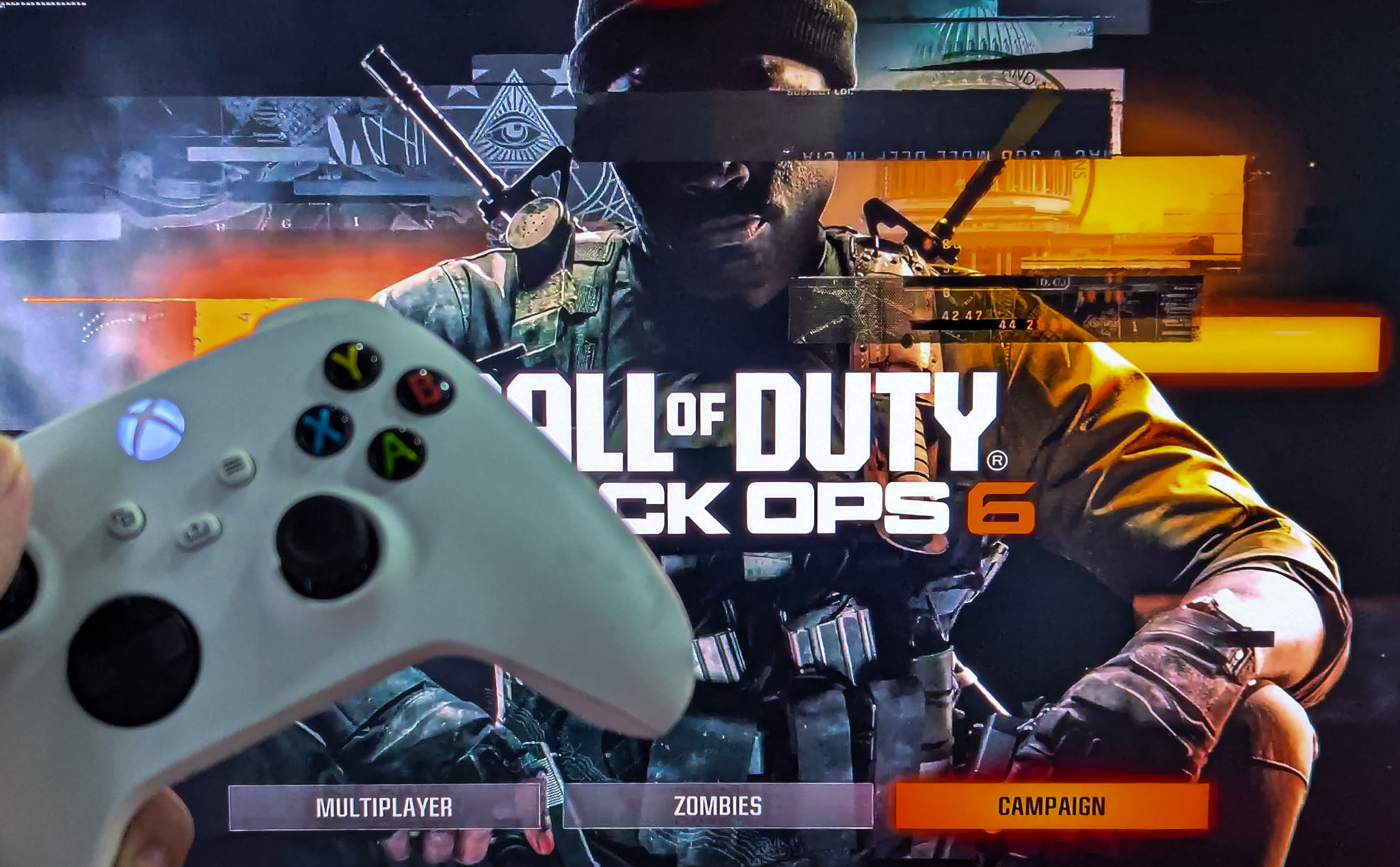Xbox Cloud Gaming thử nghiệm từ tháng 11/2019, rồi sau đó vào tháng 9/2020 đã chính thức ra mắt ở 28 quốc gia, gần chúng ta nhất là Nhật Bản và Hàn Quốc. Một vấn đề vẫn còn tồn tại là chất lượng đường truyền internet vẫn là rào cản lớn nhất để trải nghiệm game trên mọi thiết bị, nhưng xét về cơ bản, đây vẫn có thể được coi là tương lai của ngành game, thứ mà Google Stadia không làm được.
Hiện tại thì anh em sẽ có vài lựa chọn để chơi Xbox Cloud Gaming mọi lúc mọi nơi. Thông thường nhất thì giải pháp sẽ là sử dụng VPN để chuyển đổi đường truyền internet, khiến máy chủ lầm tưởng anh em đang ở một trong số 28 quốc gia vận hành Xbox Cloud Gaming. Tuy nhiên cách này hơi phức tạp. Mình xin phép chia sẻ với anh em giải pháp đơn giản hơn, có thể dùng cho mọi dạng thiết bị, từ máy tính Windows, macOS, cho tới điện thoại Android, iOS, máy tính bảng iPad, rồi thậm chí là cả smart TV chạy webOS của LG nữa.
Giải pháp đấy tên là Better xCloud. Giải pháp này chạy script extension được phát triển theo dạng tự do để anh em ở đâu cũng có thể tiếp cận máy chủ Xbox Cloud, thay vì trình duyệt hiển thị thông điệp như thế này:
![[IMG]](https://photo2.tinhte.vn/data/attachment-files/2024/10/8497295_Screenshot_2024-10-27_130340.jpg)
Đương nhiên để chơi game trên máy chủ đám mây, anh em vẫn sẽ cần một tài khoản Xbox Game Pass Ultimate, có thể chơi game trên cả PC lẫn Xbox Series, và tiếp cận những tác phẩm được vận hành thông qua đám mây. Hiện tại ở Việt Nam không thiếu những người bán tài khoản Game Pass Ultimate theo region US. Chi phí rơi vào khoảng 640 ngàn cho 4 tháng, số tiền mình phải bỏ ra, không rẻ, nếu xét tới việc Xbox Game Pass PC mua bằng tiền Việt chỉ có giá 79 nghìn Đồng một tháng. Nhưng gói đó chỉ cho anh em thuê và tải game trên PC, không chơi được cả trên Xbox Series lẫn Xbox Cloud Gaming.
Hiện tại thì anh em sẽ có vài lựa chọn để chơi Xbox Cloud Gaming mọi lúc mọi nơi. Thông thường nhất thì giải pháp sẽ là sử dụng VPN để chuyển đổi đường truyền internet, khiến máy chủ lầm tưởng anh em đang ở một trong số 28 quốc gia vận hành Xbox Cloud Gaming. Tuy nhiên cách này hơi phức tạp. Mình xin phép chia sẻ với anh em giải pháp đơn giản hơn, có thể dùng cho mọi dạng thiết bị, từ máy tính Windows, macOS, cho tới điện thoại Android, iOS, máy tính bảng iPad, rồi thậm chí là cả smart TV chạy webOS của LG nữa.
Giải pháp đấy tên là Better xCloud. Giải pháp này chạy script extension được phát triển theo dạng tự do để anh em ở đâu cũng có thể tiếp cận máy chủ Xbox Cloud, thay vì trình duyệt hiển thị thông điệp như thế này:
![[IMG]](https://photo2.tinhte.vn/data/attachment-files/2024/10/8497295_Screenshot_2024-10-27_130340.jpg)
Đương nhiên để chơi game trên máy chủ đám mây, anh em vẫn sẽ cần một tài khoản Xbox Game Pass Ultimate, có thể chơi game trên cả PC lẫn Xbox Series, và tiếp cận những tác phẩm được vận hành thông qua đám mây. Hiện tại ở Việt Nam không thiếu những người bán tài khoản Game Pass Ultimate theo region US. Chi phí rơi vào khoảng 640 ngàn cho 4 tháng, số tiền mình phải bỏ ra, không rẻ, nếu xét tới việc Xbox Game Pass PC mua bằng tiền Việt chỉ có giá 79 nghìn Đồng một tháng. Nhưng gói đó chỉ cho anh em thuê và tải game trên PC, không chơi được cả trên Xbox Series lẫn Xbox Cloud Gaming.
Nói một cách ngắn gọn, Better xCloud được phát triển để bất kỳ ai cũng có thể tiếp cận Xbox Cloud Gaming, miễn là họ có tài khoản bản quyền để trải nghiệm dịch vụ này. Cùng thời điểm này, Call of Duty Black Ops 6 đã ra mắt trên cả Game Pass lẫn Cloud Gaming, và là phiên bản Call of Duty đầu tiên cho phép mọi người thưởng thức qua máy chủ đám mây.
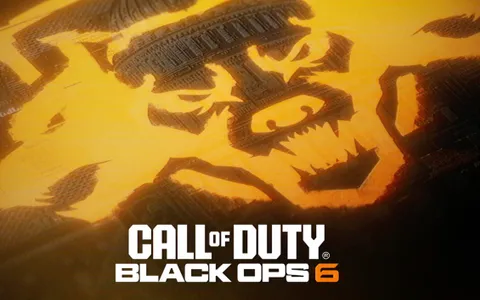
Đánh giá cốt truyện Call of Duty Black Ops 6: Để Raven phát triển CoD có lẽ hơi phí tài năng?
Tầm thời gian này năm ngoái, có lẽ anh em cũng đã đọc đánh giá mục chơi đơn của Call of Duty: Modern Warfare III, thành quả phát triển chỉ có thể mô tả bằng hai từ chắp vá và cẩu thả của Sledgehammer Games.
tinhte.vn
Còn bây giờ là hướng dẫn cài Better xCloud trên mọi thiết bị từ máy tính đến điện thoại:
Windows/macOS thông qua trình duyệt Edge/Chrome
- Anh em truy cập vào đây: https://better-xcloud.github.io/chromium/
- Sử dụng trình duyệt mã nguồn Chromium như Chrome, Edge hay Cốc Cốc, anh em ấn nút “Install Tampermonkey” ở cửa hàng Extension của trình duyệt.
- Sau khi cài xong Tampermonkey, anh em ấn tiếp vào nút “Install Better xCloud”. Trang web sẽ chuyển anh em qua một trang khác, ấn nút Install là xong.
Android
- Anh em truy cập vào đây: https://better-xcloud.github.io/
- Ở mục Android, Android TV & Meta Quest VR, anh em ấn nút để tải apk Better xCloud về máy và cài đặt. Vậy là xong.
LG TV
- Anh em click vào đây để xem hướng dẫn cài ứng dụng vào smart TV LG ở nhà: https://better-xcloud.github.io/lg-webos/
macOS, iPhone và iPad thông qua trình duyệt Safari
- Cài đặt Better xCloud trên các thiết bị Apple để chơi game đám mây Xbox Cloud Gaming thông qua trình duyệt Safari, không muốn cài Edge hay Chrome vào máy tính, có thể nói là phức tạp nhất. Đầu tiên anh em cần phải cài đặt extension mã nguồn mở Userscripts để chạy được script vượt hàng rào region của Xbox Cloud Gaming: https://apps.apple.com/us/app/userscripts/id1463298887
- Anh em hãy mở ứng dụng Files, tạo một folder mới có tên Userscripts, để lưu file better-xcloud.user.js vào đó.
- Kế đến là tải script Better xCloud như bình thường, đường link để tải ở trang này: https://better-xcloud.github.io/safari/
- Trên iPhone, iPad hay MacBook, anh em mở Device's Settings > Safari > Extensions và cho phép Userscripts Extension chạy:
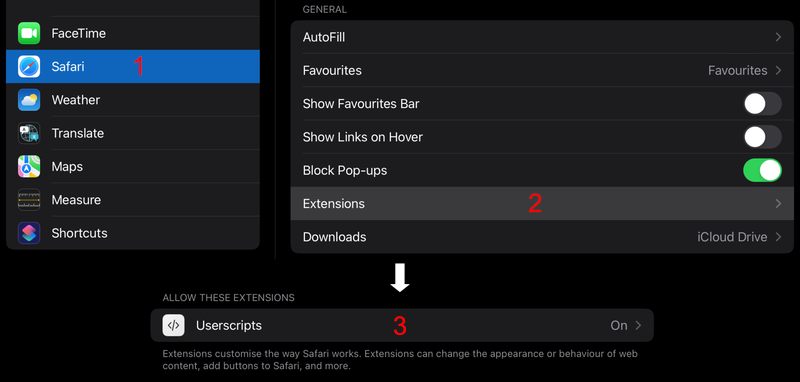
Quảng cáo
- Anh em mở tiếp ứng dụng Userscripts vừa hiện ra ở Home Screen, rồi ấn vào nút Set Userscripts Directory:
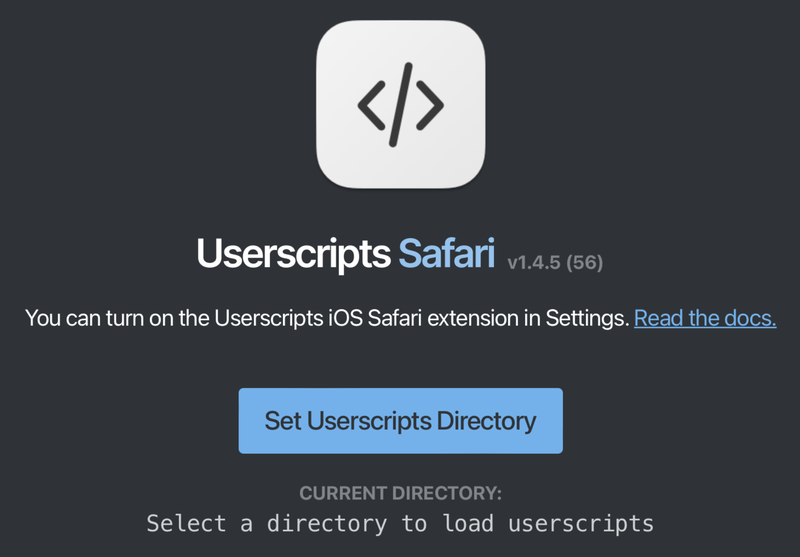
- Mở folder Downloads/userscripts anh em đã tạo ra ở bước 2 trên đây để Userscripts biết chỗ truy xuất và chạy file script Better xCloud.
- Mở Safari lên, truy cập vào trang này: https://www.xbox.com/en-US/play
- Anh em ấn vào nút Extension trên giao diện trình duyệt, rồi ấn vào Always Allow khi có thông báo hiện ra, rồi sau đó là tùy chọn Always Allow on This Website.
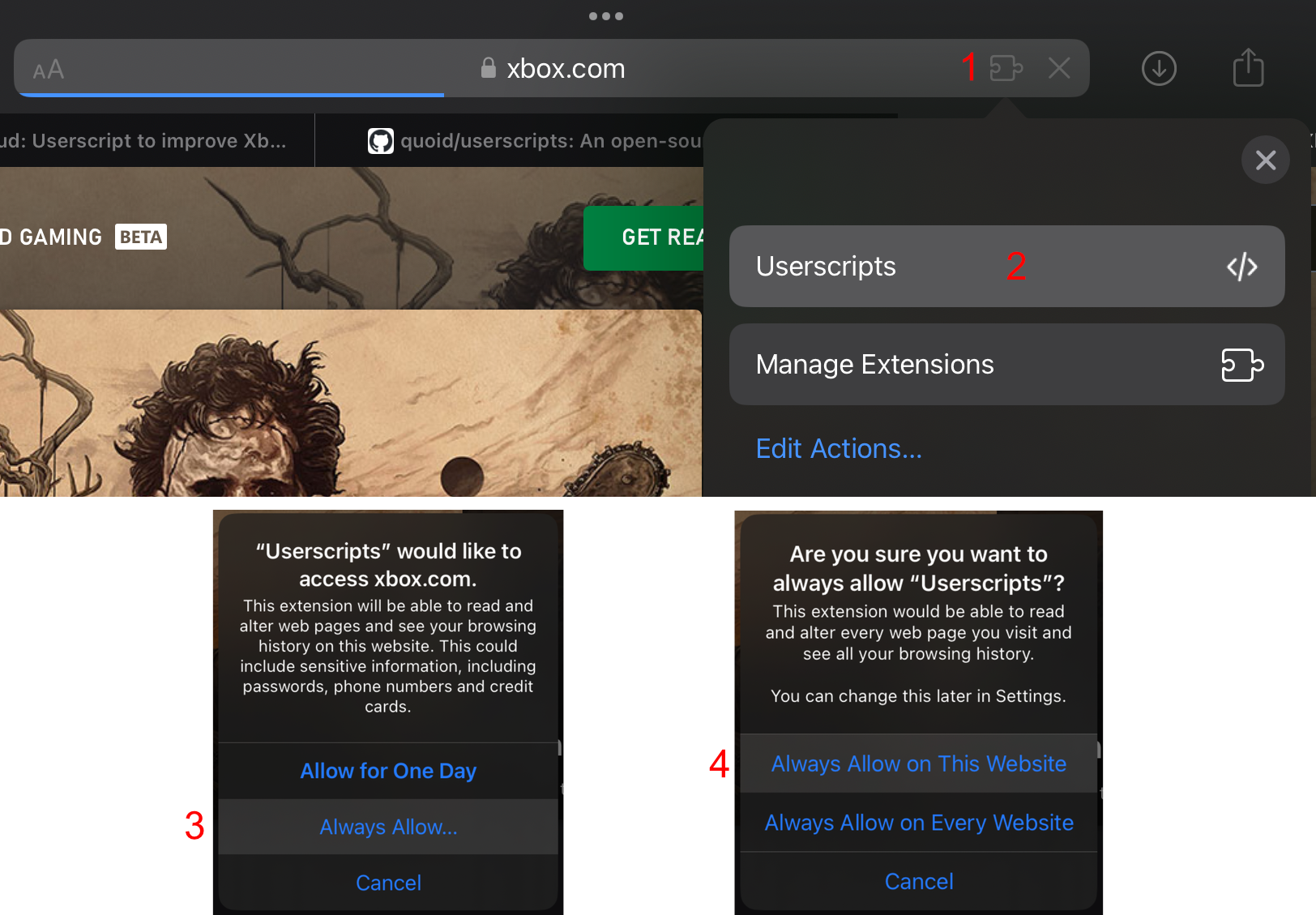
- Có một vấn đề với Safari, đó là extension Userscripts không phải lúc nào cũng vận hành chính xác và ưng ý. Vậy nên nhà phát triển Better xCloud đặt thêm một tính năng là refresh trang web tới khi nào truy cập được vào dịch vụ của Xbox Cloud Gaming thì thôi. Chừng nào anh em thấy giao diện với ô chọn máy chủ vận hành Cloud Gaming như hình dưới đây là được:
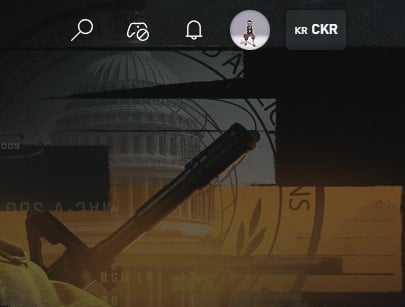
Chơi game đám mây có mượt không?
Sau khi tài và truy cập được đến đoạn lựa chọn game để chơi thông qua máy chủ đám mây, anh em sẽ thấy giao diện trang web hoặc ứng dụng Android, webTV trông như thế này:
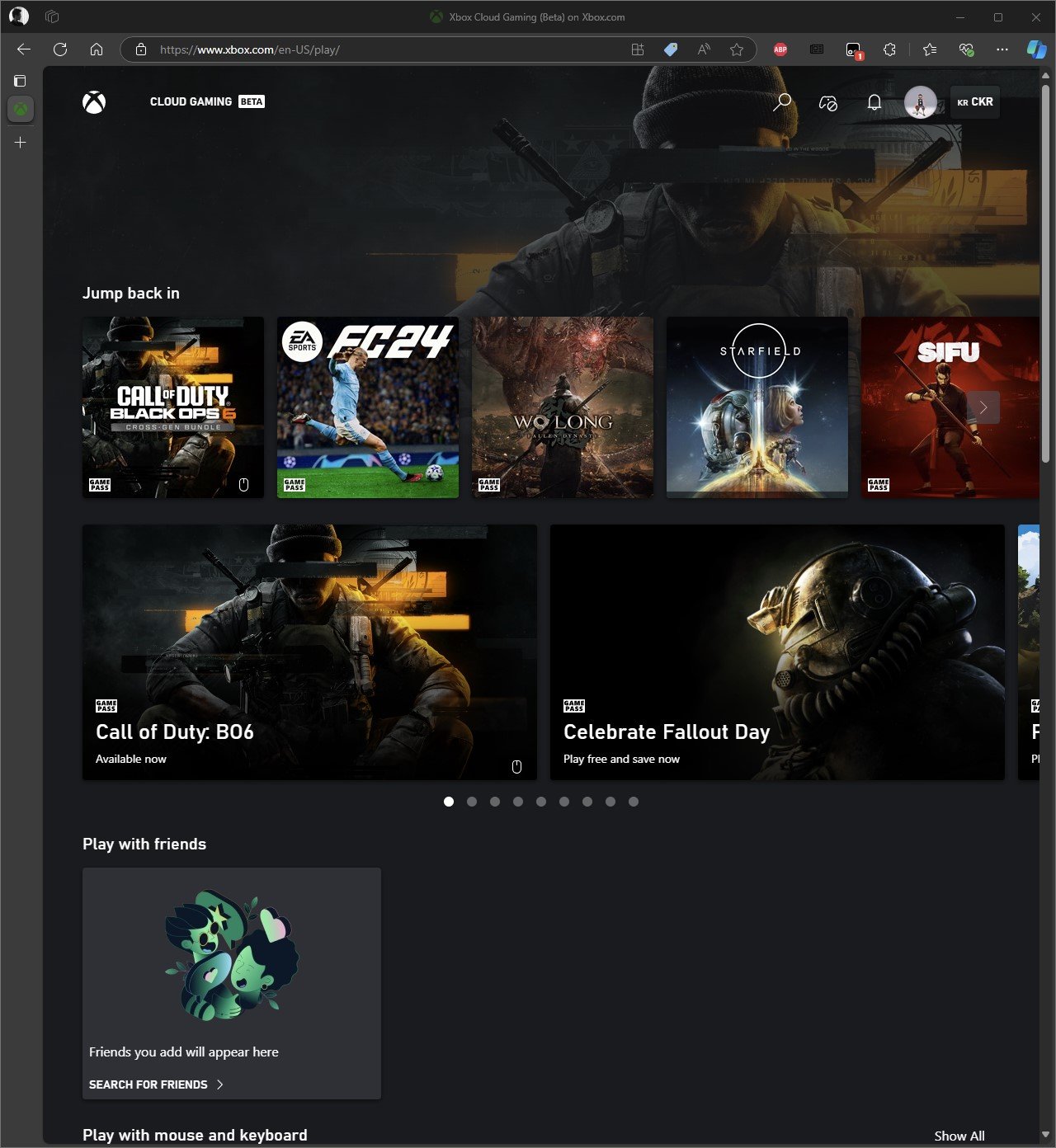
Việc còn lại chỉ là đăng nhập tài khoản Microsoft đã mua gói Xbox Game Pass Ultimate và bắt đầu chơi điện tử.
Quảng cáo
Khi click vào ô lựa chọn máy chủ ở cạnh avatar tài khoản Microsoft của anh em, sẽ hiện ra tùy chọn của Better xCloud cho anh em điều chỉnh, từ máy chủ cho tới những tùy chọn để làm mịn hình ảnh, tăng độ nét cũng như điều chỉnh chất lượng hình ảnh và đường truyền. Khuyến nghị là anh em cứ chọn những tùy chọn mà Better xCloud khuyến nghị.
Lời khuyên thứ hai, là hãy cắm dây mạng để chơi điện tử. Thứ quan trọng nhất khi chơi game đám mây chính là việc đường truyền ổn định cả về tốc độ lẫn tần suất gửi dữ liệu về máy tính. Thử nghiệm cho thấy đường truyền WiFi nếu không ngồi gần router, thỉnh thoảng bị spike, không thể chơi nổi, ping leo từ 90 lên 500, ảnh hưởng khá nhiều đối với trải nghiệm game.
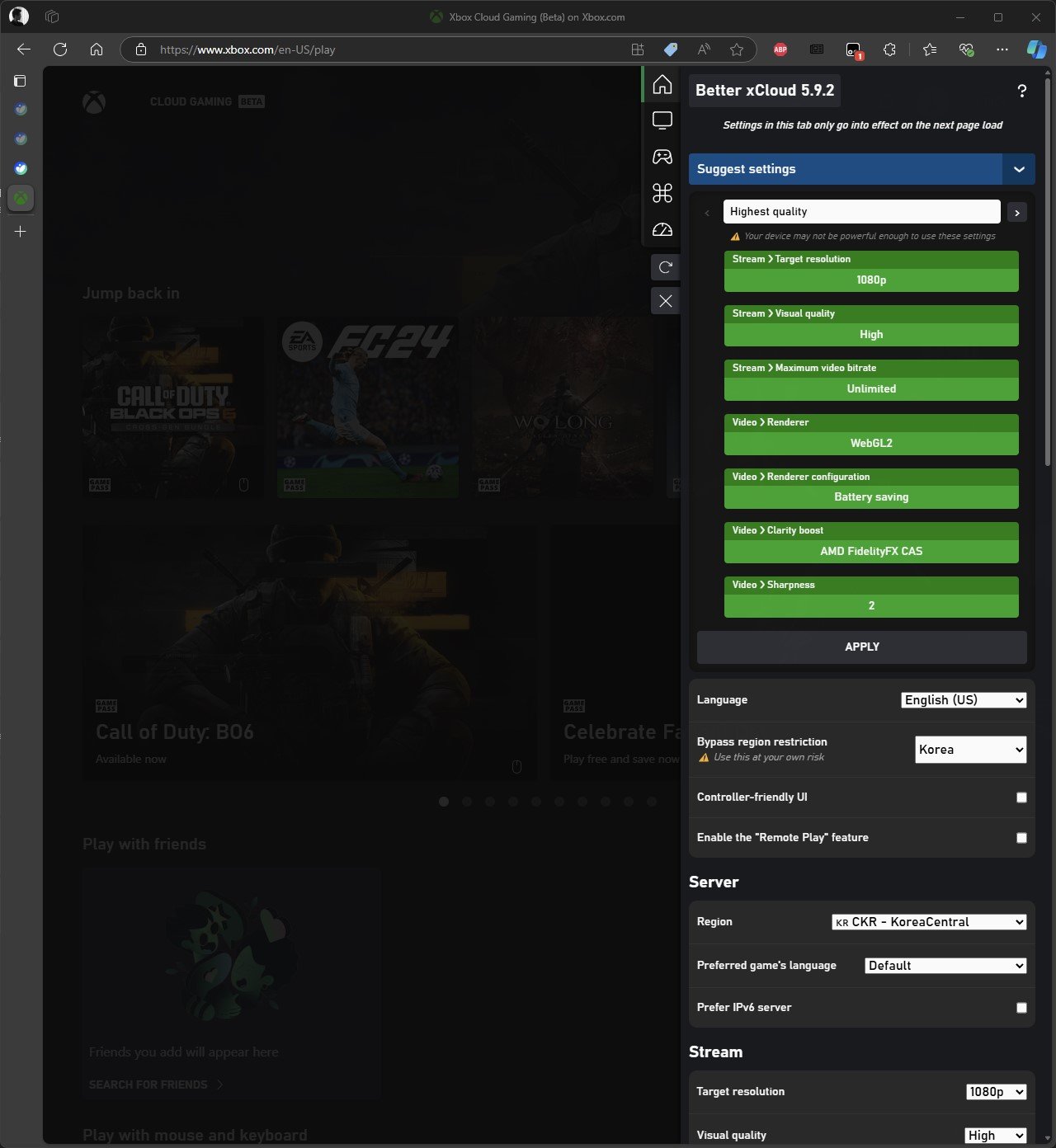
Nhưng một khi kết nối ổn định, đối với anh em ở Việt Nam, đường truyền đủ mạnh, kết nối vào máy chủ ở Nhật Bản hay Hàn Quốc, trải nghiệm Xbox Cloud Gaming là không tồi một chút nào, nhất là khi anh em vừa không cần cấu hình máy tính quá mạnh để chơi game, thậm chí còn chẳng cần cài đặt những trò chơi với dung lượng hàng chục GB. Chỉ cần ấn nút chọn game, và trình duyệt sẽ tự động mở full screen cho anh em bắt đầu thưởng thức game, dù là với chuột bàn phím hay với tay cầm Xbox:
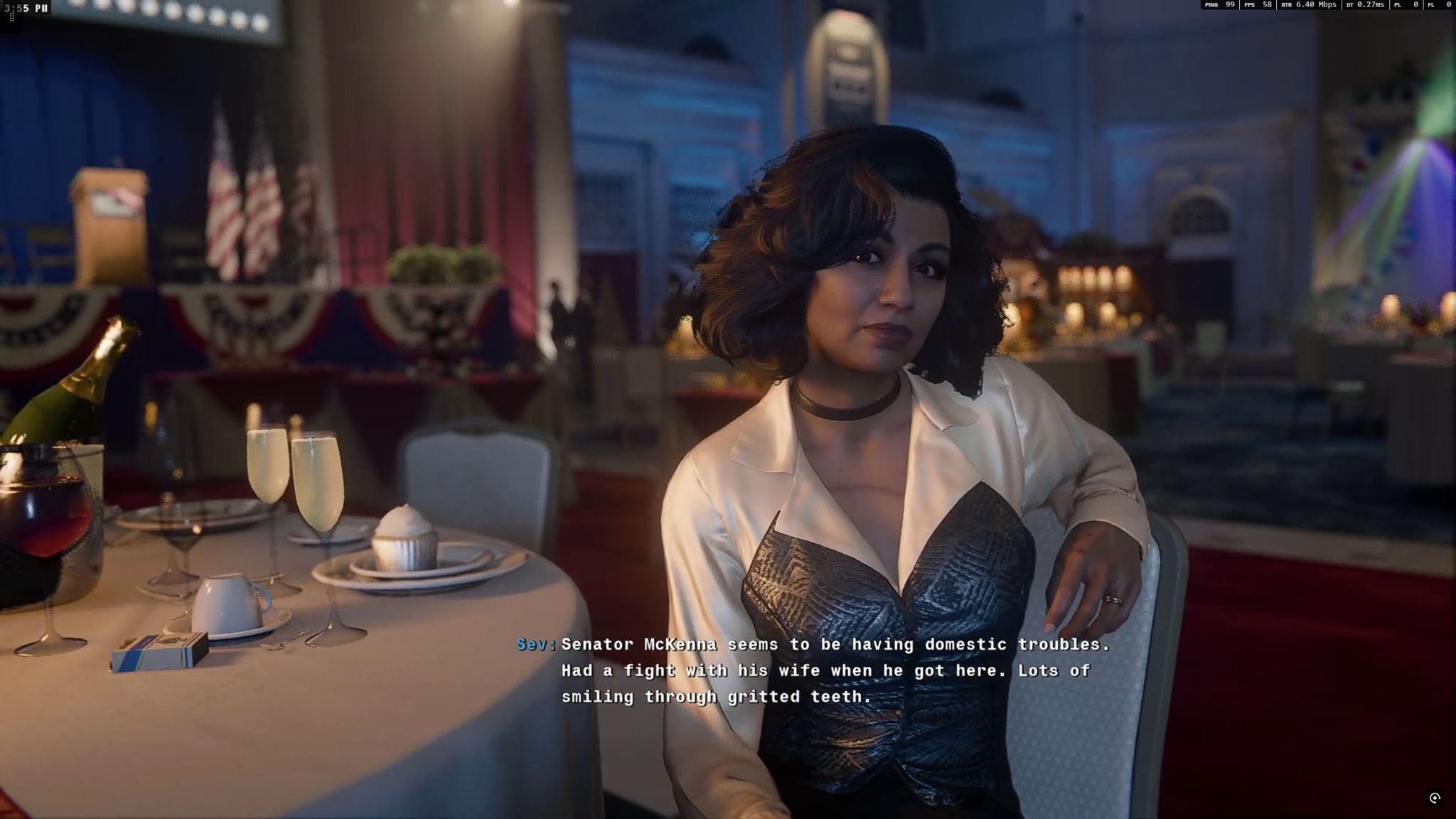

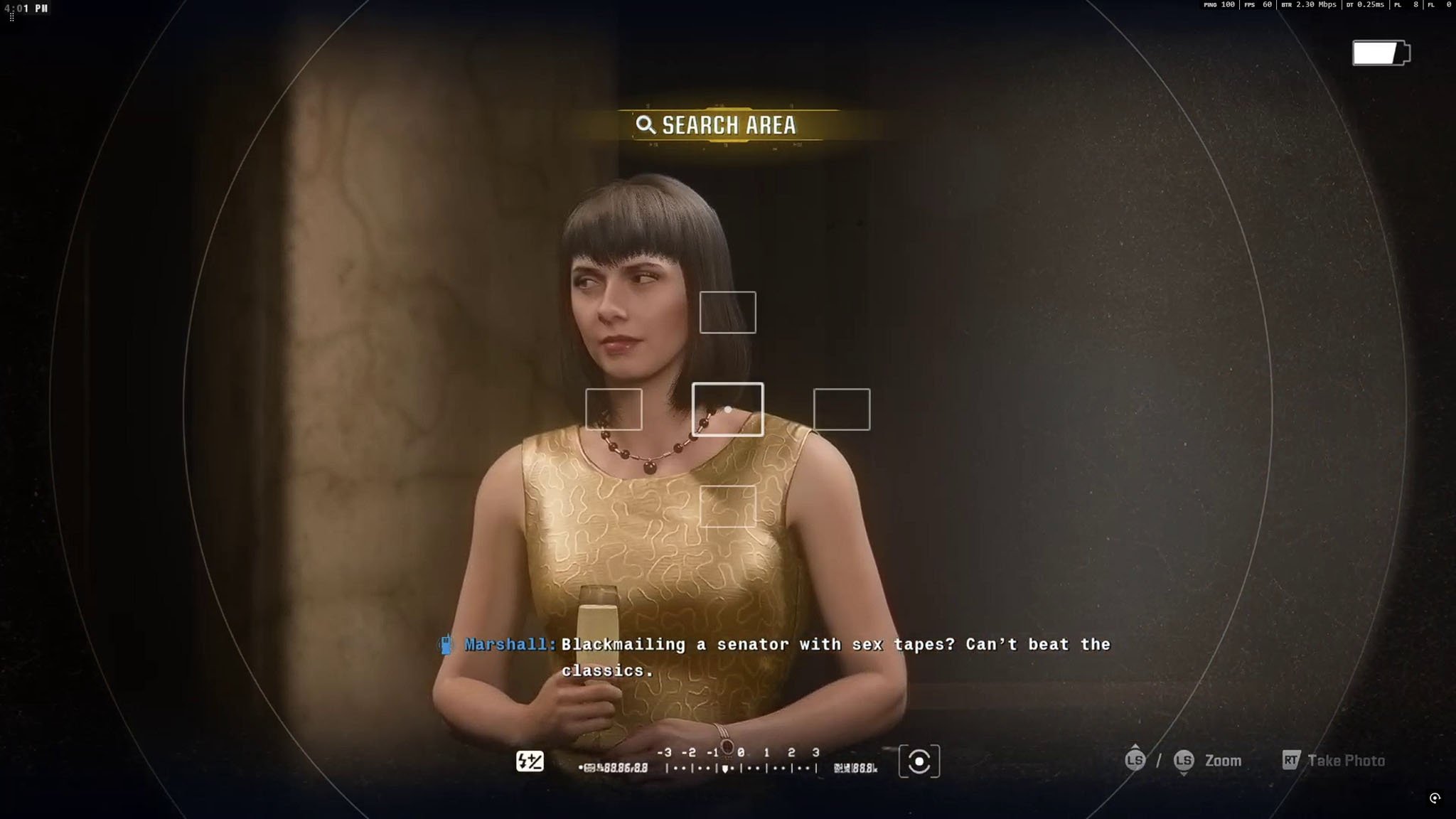


Zoom sát chi tiết những tấm screenshot mình chụp ở độ phân giải 1440p, dễ nhận ra vấn đề đầu tiên của Xbox Cloud Gaming. Game dù chạy ổn ở tốc độ 60 FPS, và chất lượng hình ảnh xử lý qua máy chủ đám mây không khác mấy so với Xbox Series X, nhưng độ chi tiết và độ nét của hình ảnh thì không thể so sánh được với lúc chơi game trên máy tính hay console. Có cảm giác giống như chúng ta đang xem một đoạn walkthrough chia sẻ trên YouTube nhưng ở chất lượng thấp vì encode ở bitrate thấp, dù đây đã là chất lượng cao nhất mà Xbox Cloud Gaming có thể cung cấp cho người chơi:
Vấn đề thứ hai, như đã đề cập ở đầu bài viết, là độ trễ đường truyền. Ở ngưỡng độ trễ khoảng 100ms, điều khiển chuột phím hay tay cầm đều mất 1 nhịp mới làm theo ý muốn của anh em khi điều khiển nhân vật. Thành ra với những game hành động nhịp độ cao và cần độ chính xác như Call of Duty, Cloud Gaming chỉ đáp ứng được nhu cầu thưởng thức mục chơi đơn, chứ không thể chơi mạng được. Kết hợp cả độ trễ từ đường truyền internet nhà anh em tới máy chủ đám mây, rồi cộng thêm cả độ trễ với những người chơi khác, có khi một trận đấu online sẽ có ping leo lên ngưỡng 300 ms, không thể chơi được.
Và vấn đề thứ ba, chính là chi phí để chơi game đám mây. Đồng ý một điều, bên cạnh Black Ops 6, Xbox Cloud Gaming còn có rất nhiều những tác phẩm xuất sắc khác, chẳng hạn như Forza Horizon 5 hay EA FC 24, nhưng hơn 600 ngàn cho 4 tháng trải nghiệm game mà không cần máy tính cấu hình cao, không cần máy console hay không cần cả cài đặt, nếu so sánh với chất lượng hình ảnh và trải nghiệm điều khiển nhân vật trong game thì không tương xứng cho lắm, xét trên quan điểm của cá nhân mình.